Win10专业版下添加亮度滑块的技巧
windows10 v1709中引入的令人失望的功能是改变了处理屏幕亮度的方式。 行动中心中的一个按25%递增的按钮并不是用户期望的正确解决方案。 预设的亮度切换使得设置适当的亮度级别变得非常困难和困难。 幸运的是,在这种情况下,总有第三方应用程序可以帮助我们解决问题。 Windows 10监视器亮度滑块是一个这样的方便的实用程序,可以让你添加一个亮度滑块到windows10。
windows10监视器亮度滑块
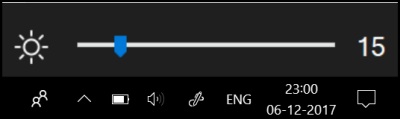
没有直接的方法来取代操作中心下的滑块找到的Windows 10屏幕亮度切换。 此外,这个选项非常麻烦,因为它循环了25,50,75和100%的亮度,没有任何选择。
访问滑块的选项确实存在,但必须跟踪一个较长的路径 - 选择“开始”>“设置”>“系统”>“显示”。 然后,在亮度和颜色下,调整“更改亮度”滑块以固定亮度。 Windows 10监视器亮度滑块完全缩短了这个过程。 免费的应用程序只是添加一个像音量滑块来改变显示器的亮度。 除此之外,它还会在任务栏空间上放置一个屏幕亮度图标,以便快速访问。
如何将亮度滑块添加到windows10
首先,访问Brightness Slider的官方页面,并点击页面底部的“下载”按钮。
该文件的下载大小相当小 - 只有63 KB。 下载后,双击该文件,在系统托盘中添加一个小太阳图标。 如果您没有看到,请点击图标行旁边的小箭头来查找。
现在,只需访问图标,根据您的喜好调整屏幕亮度。 关于该应用程序的一个很好的功能是,它不会在启动时默认运行。 因此,如果您希望应用始终可用,请右键单击应用图标,然后选择“退出”下面的“启动时运行”选项。
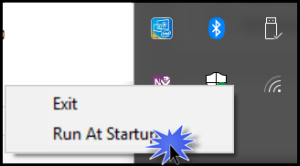
虽然有些用户不介意微软从最新的操作系统中删除生产选项,但是大多数用户会感到不快。 不过,他们可以在Windows 10 Monitor Brightness Slider中找到最明显的选项。









